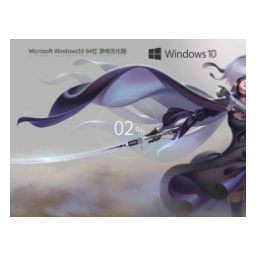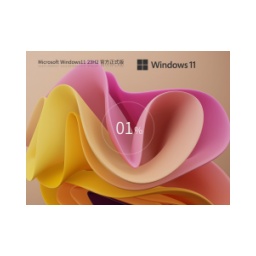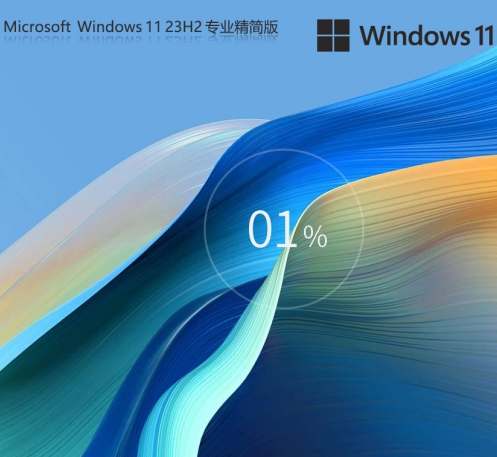今天小编就带大家来共同学习Win11更改管理员帐户的方法。希望可以帮助到有需要的小伙伴哦,下面就是详细完整的操作步骤,快跟小编一起来学习一下吧!
1. 使用设置应用
单击任务栏中的开始按钮。
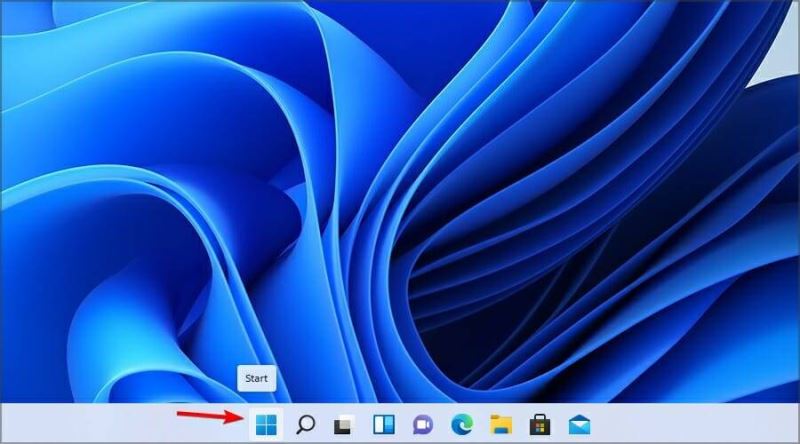
选择设置。
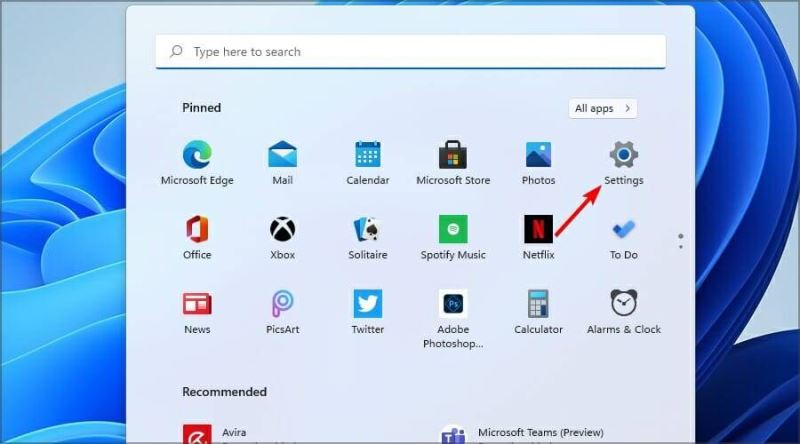
现在转到“帐户”部分并选择“家庭和其他用户”。
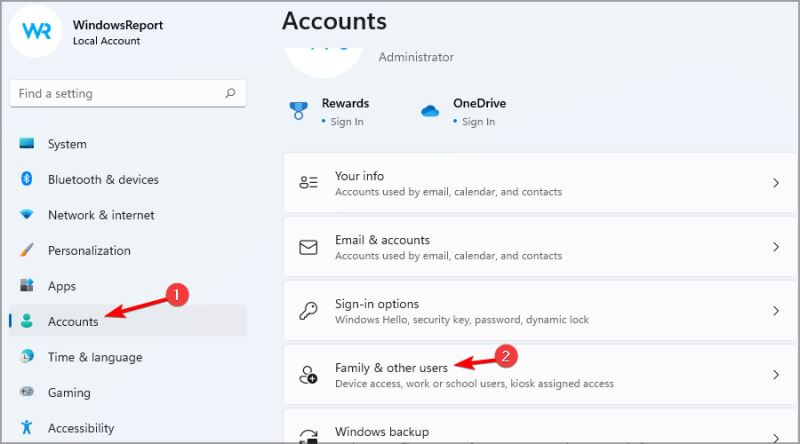
选择要更改为管理员的帐户,然后单击更改帐户类型。
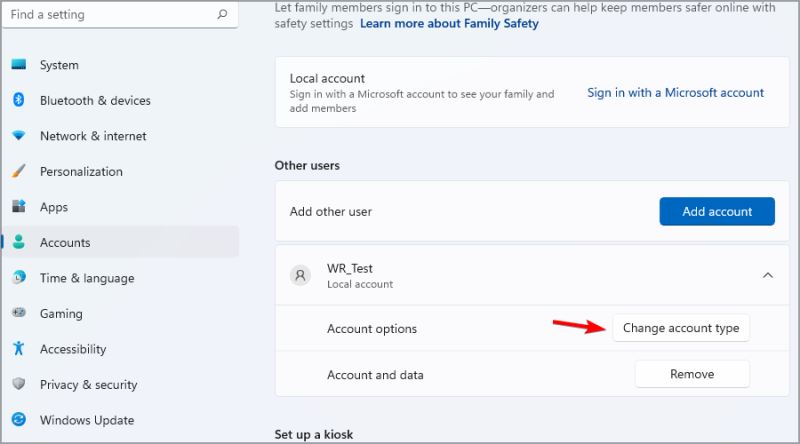
将帐户类型设置为管理员,然后单击确定以保存更改。

如果设置应用程序无法运行,您可以使用命令行工具并运行一些命令来解决该问题,如本指南中所述,如果设置应用程序在 Windows 11 中崩溃,该怎么办。
2. 使用控制面板
单击任务栏中的搜索图标。
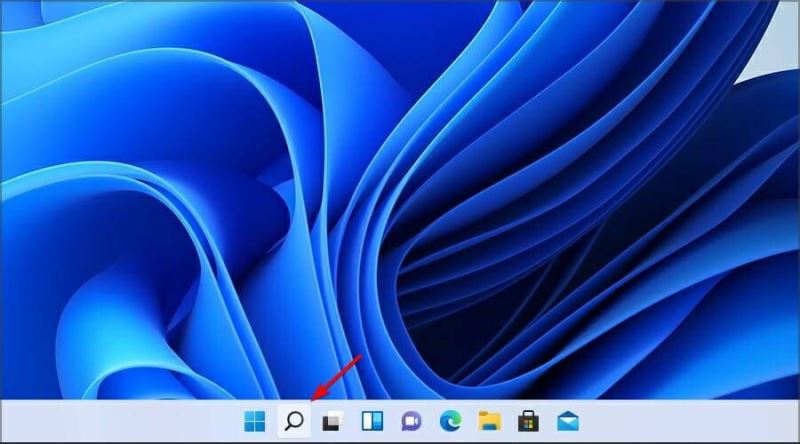
键入控制面板并从结果列表中选择控制面板。
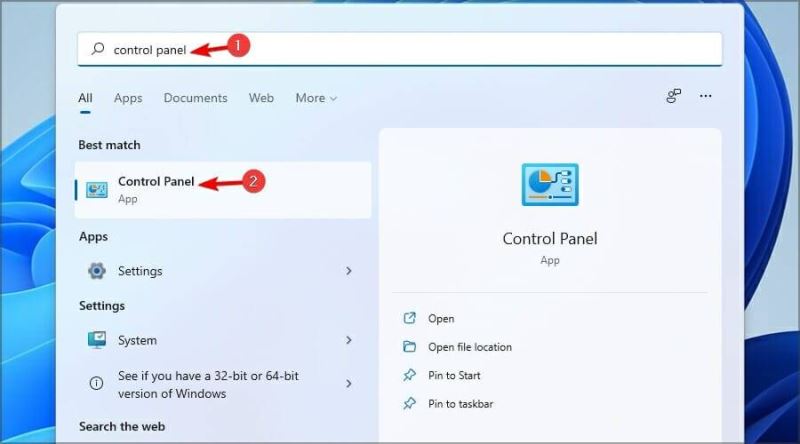
现在选择更改帐户类型。
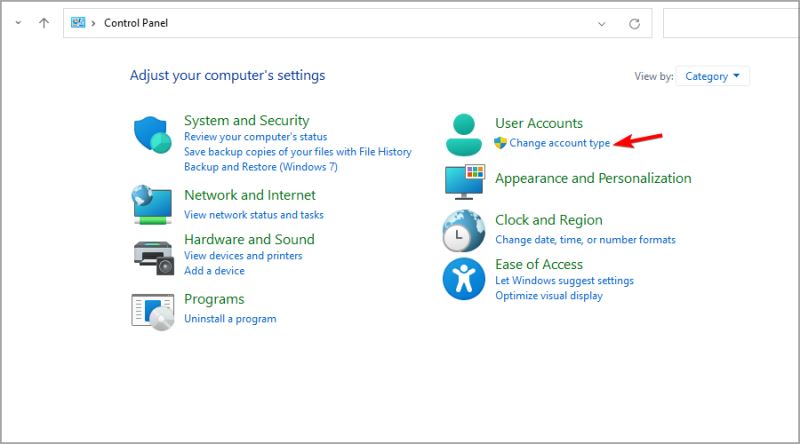
选择要更改的帐户。
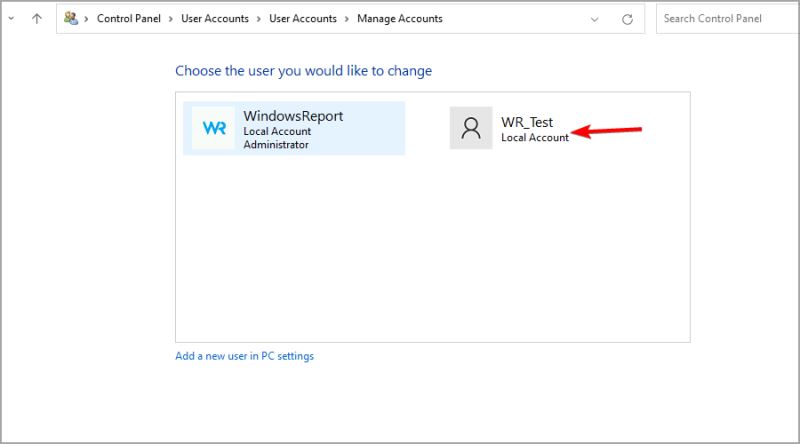
现在选择更改帐户类型。
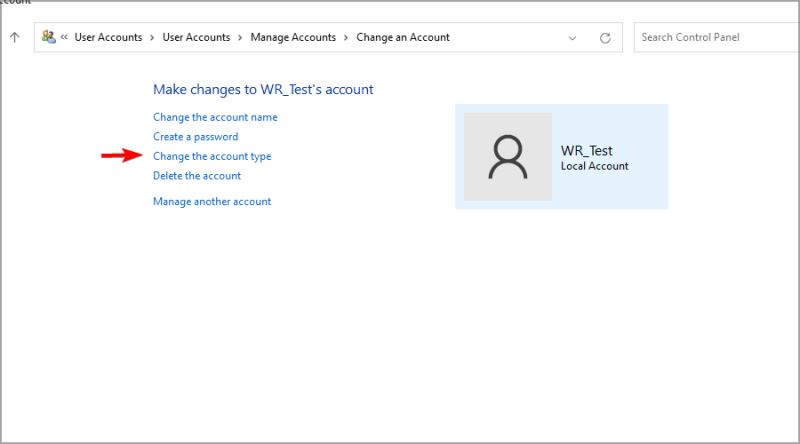
选择管理员并单击更改帐户类型。
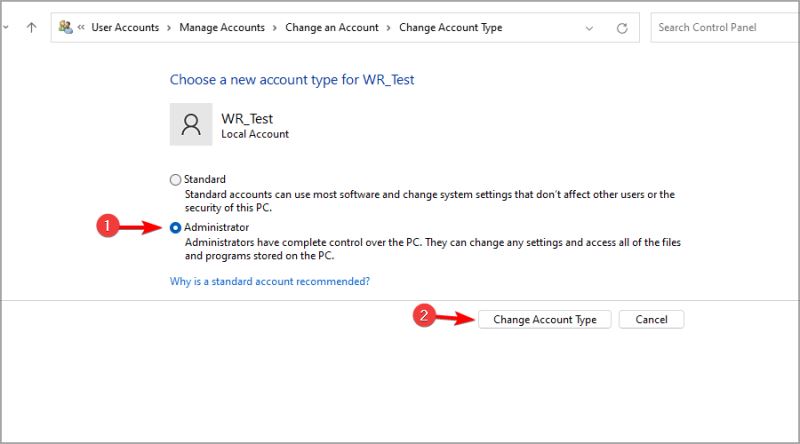
3.使用netplwiz命令
按WindowsKey +R并输入netplwiz。按Enter。
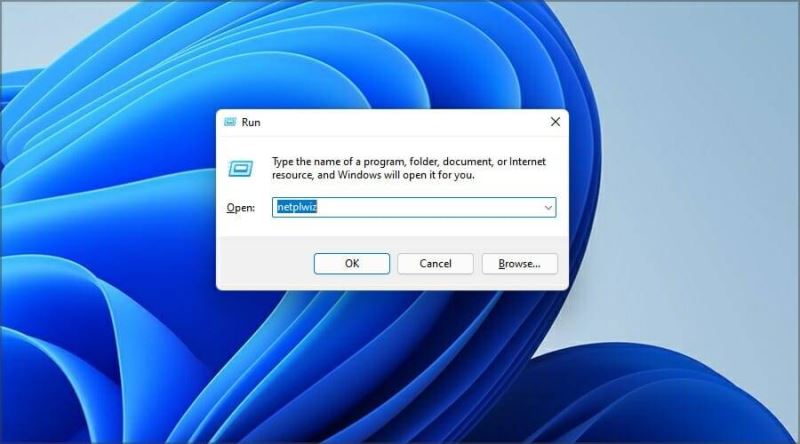
双击要更改的帐户。
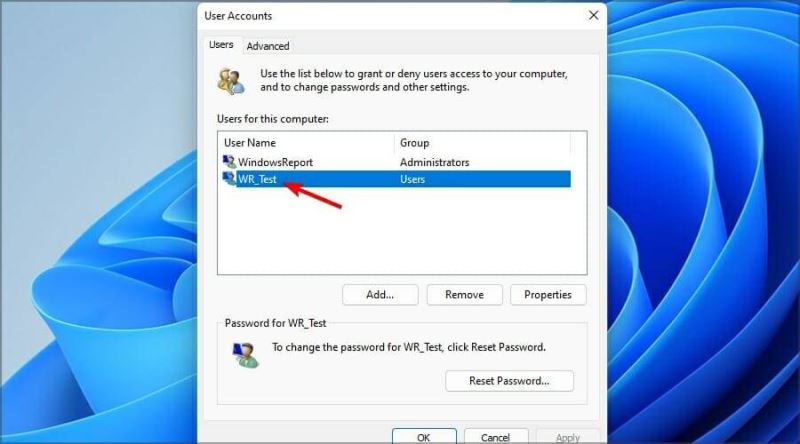
导航到“组成员资格”选项卡。现在选择Administrator并单击Apply和OK。
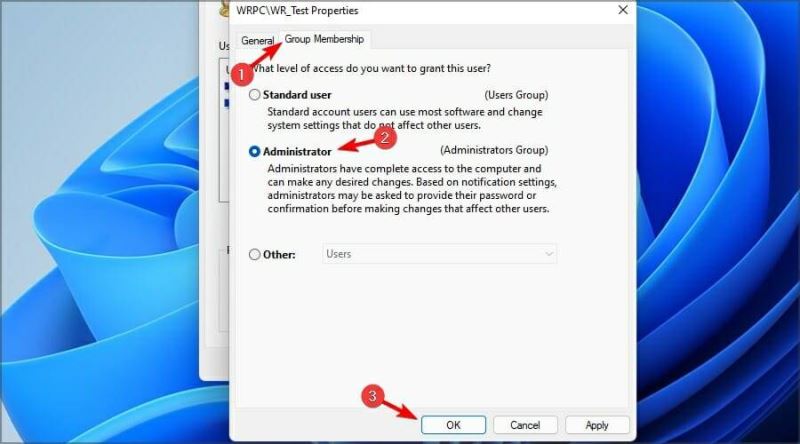
4. 使用 lusrmgr 命令
按WindowsKey +R并输入lusrmgr.msc。按Enter。
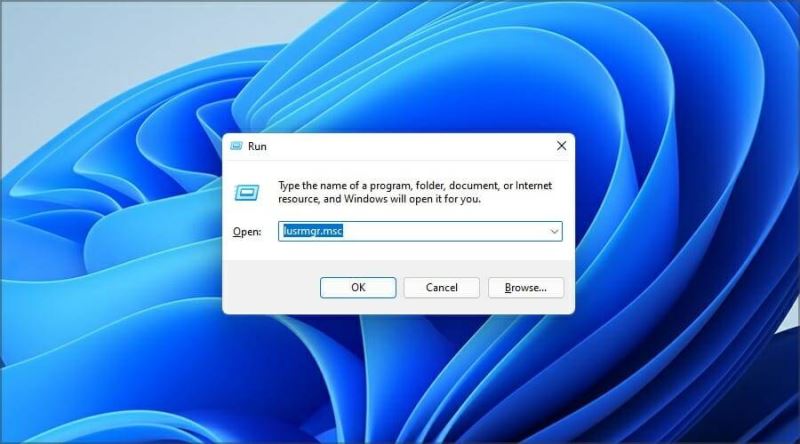
选择您的用户帐户并双击它。
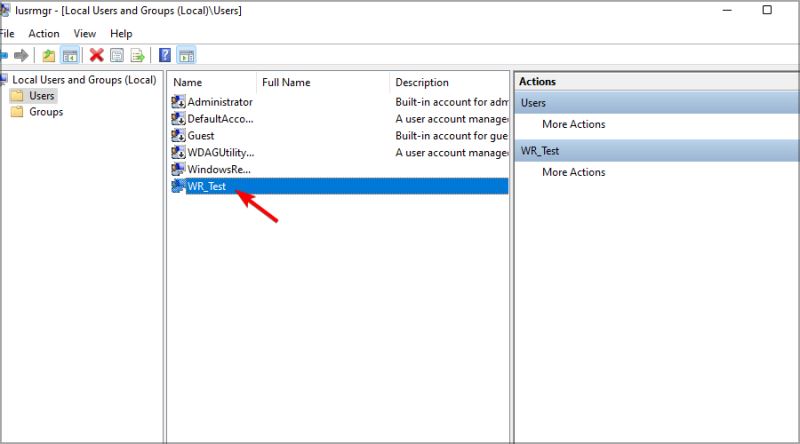
导航到Member Of选项卡并单击Add。
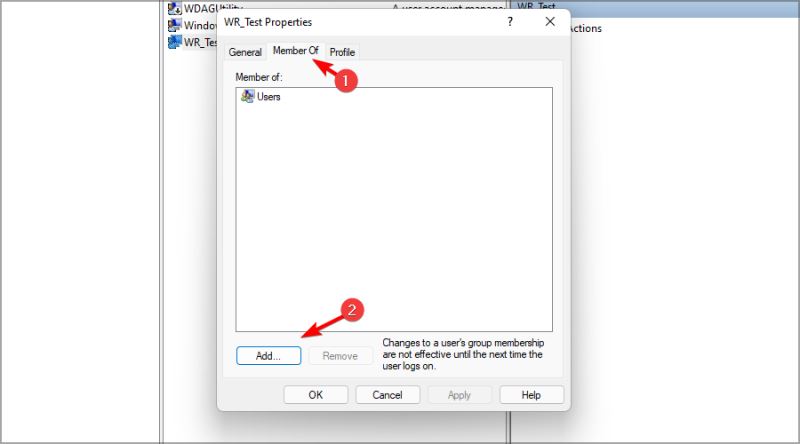
在输入字段中输入Administrators并单击Check Names。如果名称正确,输入现在将更改。单击“确定”。
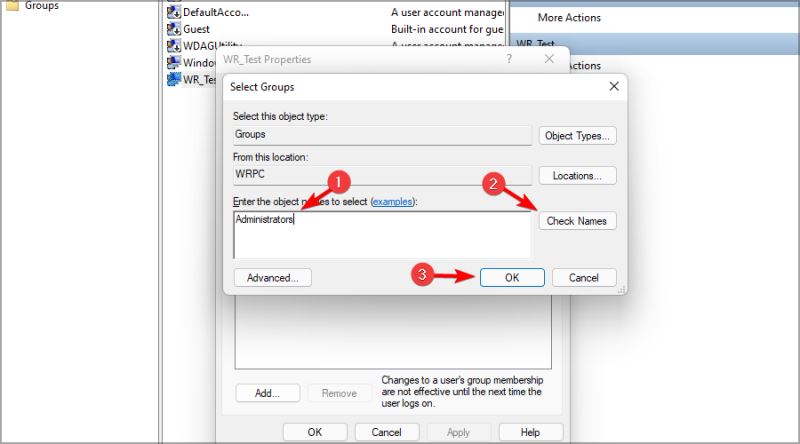
选择用户并点击删除。现在单击应用和确定以保存更改。
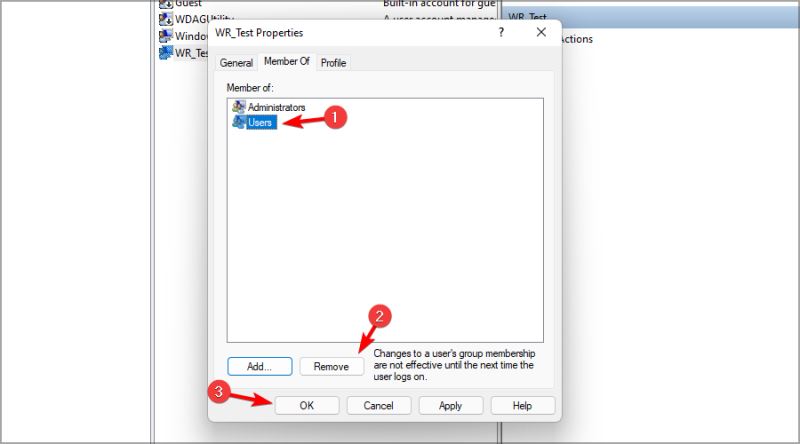
5. 使用终端
对于 PowerShell:
按WindowsKey +X并从列表中选择Windows Terminal (Admin)。
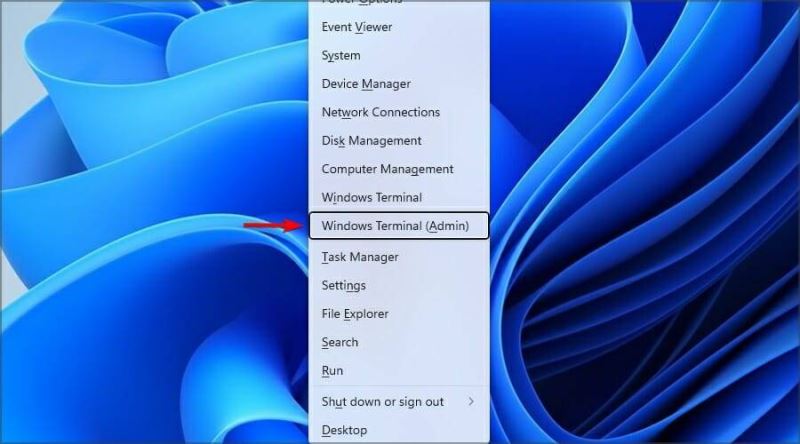
运行以下命令将用户帐户添加到管理员组:
add-LocalGroupMember -Group “Administrators” -Member “WR_Test”
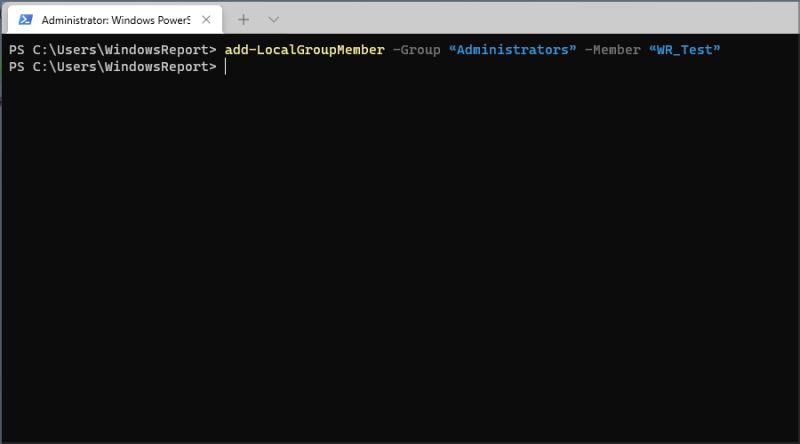
可选:要从管理员组中删除用户,请使用以下命令:
remove-LocalGroupMember -Group “Administrators” -Member “WR_Test”
对于命令提示符:
通过按WindowsKey +X并从列表中选择Windows Terminal (Admin)来启动 Windows Terminal 。
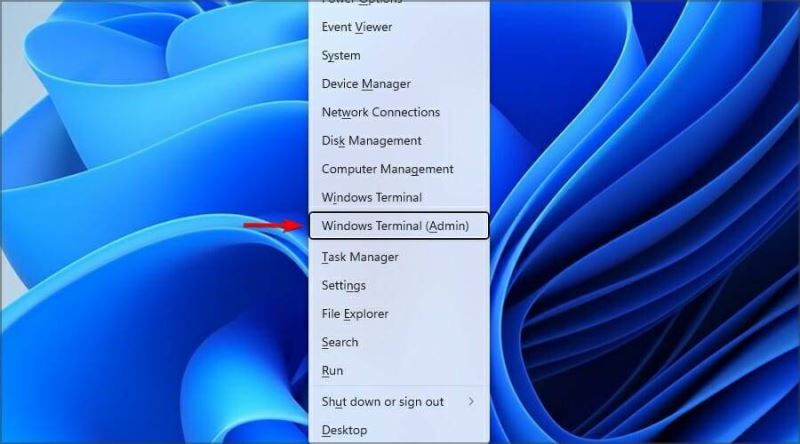
单击向下箭头并选择Command Prompt。
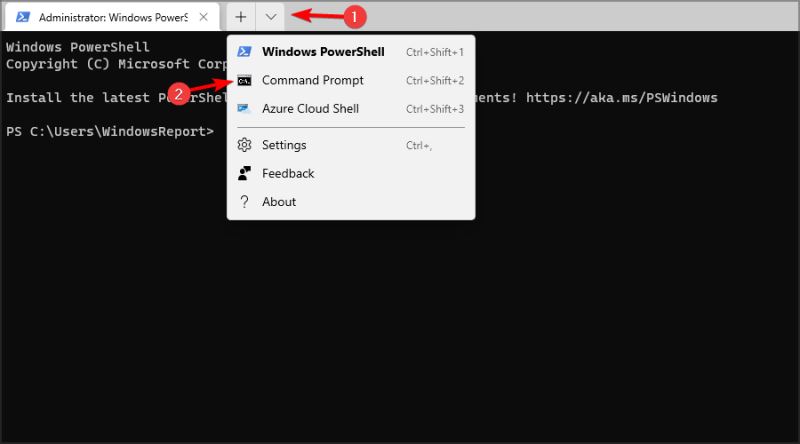
当命令提示符窗口打开时,运行以下命令:
net localgroup Administrators "WR_Test" /add
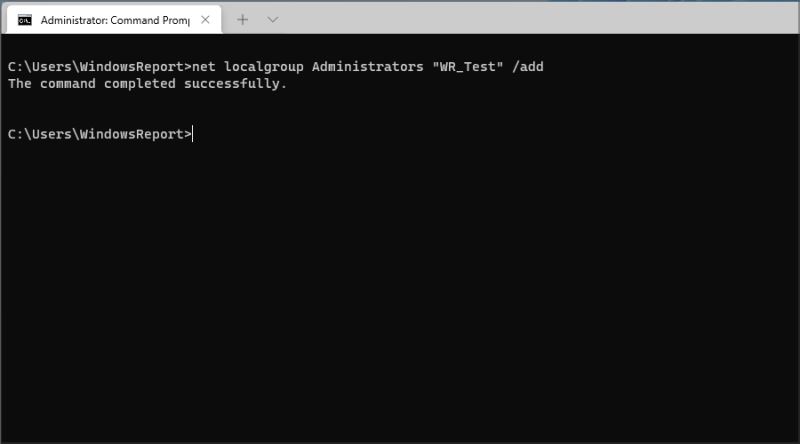
可选:要从管理员组中删除帐户,请运行以下命令:
net localgroup Administrators "WR_Test" /delete
如何在标准帐户上运行具有管理权限的应用程序?
找到要运行的应用程序。
右键单击并选择以管理员身份运行。
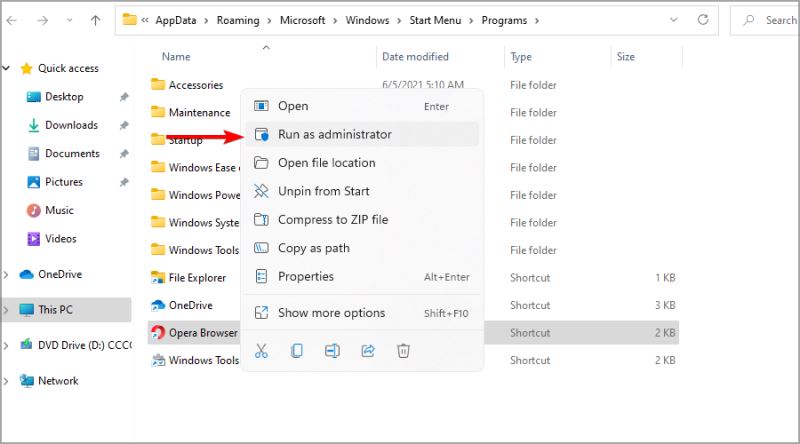
现在系统会要求您输入管理员密码。
之后,应用程序将以管理权限启动。
以上就是小编给大家带来的Win11如何更改管理员帐户的全部内容,希望能够帮助到大家哦。